Вітаю! На сайті є інструкції по встановленню Notepad++ та Visual Studio Code в Ubuntu. Сьогодні коротко про те як встановити PyCharm. Розглянемо декілька способів, щоб ви змогли вибрати оптимальний для себе. Та спершу швидко про те, що таке PyCharm і які його основні можливості.
Що таке PyCharm?
PyCharm — це інтегроване середовище розробки (IDE) для мови програмування Python. Воно написане на Java та Python і є кросплатформним, тобто без проблем може бути встановлене та використовуватися на Windows, MacOS та Linux.
Існує дві версії PyCharm:
- PyCharm Community Edition — безкоштовна, має базовий набір функцій.
- PyCharm Professional Edition — платна, з розширеними можливостями, такими як підтримка веб-розробки та роботи з базами даних.
Можливості IDE
Серед можливостей PyCharm можна відзначити:
- Синтаксичний аналіз коду.
- Рефакторинг.
- Розробку з використанням фреймворку Django.
- Підтримку Google App Engine.
- Наявність графічного відлагоджувача.
Також є підтримка плагінів, у тому числі створених самими користувачами IDE, та ще багато чого.
Встановлення PyCharm через snap
Перший спосіб — найпростіший: встановлення через snap-пакет. Це можна зробити з центу додатків ввівши назву pycharm у пошуку.
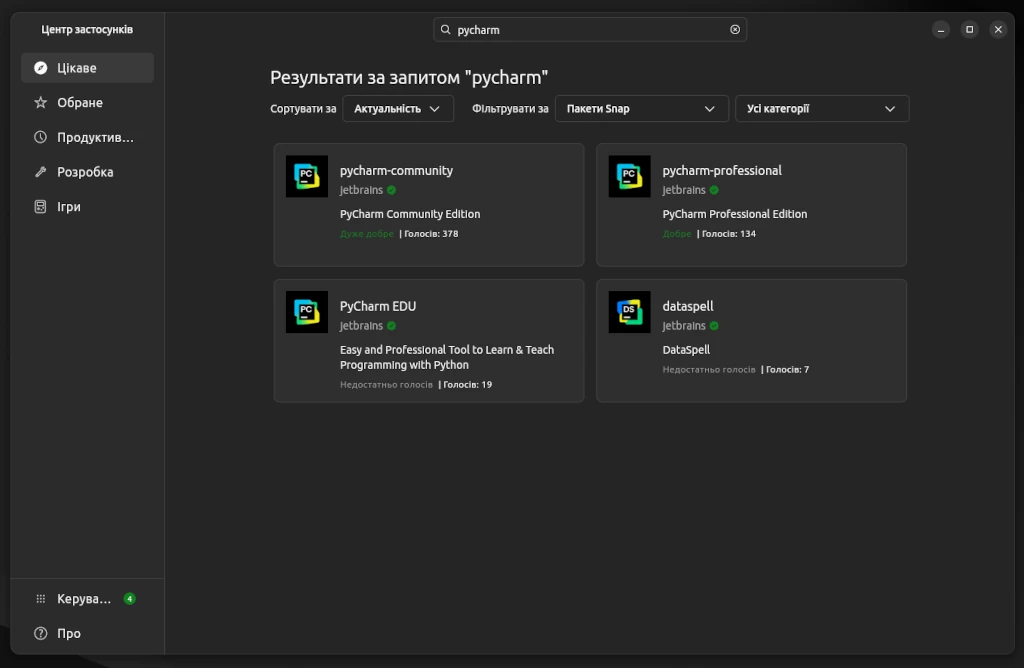
Також snap-пакет можна встановити через термінал, виконавши команду:
sudo snap install pycharm-community --classic
Ця команда встановлює безкоштовну версію PyCharm. Якщо вам потрібна професійна версія, змініть у команді community на professional:
sudo snap install pycharm-professional --classic
Встановлення PyCharm з tar-пакету
Ще одним варіантом, є встановлення Pycharm вручно з tar архіву.
Для цього з сайту JetBrains завантажуємо tar.gz архів, вибравши необхідну версію – Community чи Professional. Або завантажуємо його через термінал (в даному випадку Community версію):
wget -P ~/Завантажене https://download-cdn.jetbrains.com/python/pycharm-community-2024.3.1.1.tar.gz
Цільовий каталог можете підставити свій.
Також, майте на увазі, що може змінитися версія пакету (pycharm-community-2024.3.1.1.tar.gz) в залежності від того, коли ви читаєте текст.
Після завантаження розпаковуємо архів у /opt:
sudo tar xzf ~/Завантажене/pycharm-*.tar.gz -C /opt/
Для запуску використовується pycharm.sh з каталогу bin:
sh /opt/pycharm-*/bin/pycharm.sh
Під час першого запуску необхідно прийняти умови використання та та налаштувати параметри збору аналітики.
І на останок необхідно створити ярлик програми, для зручного її запуску. Щоб це зробити, у відкритому вікні програми натисніть на параметри та виберіть «Create Desktop Entry».
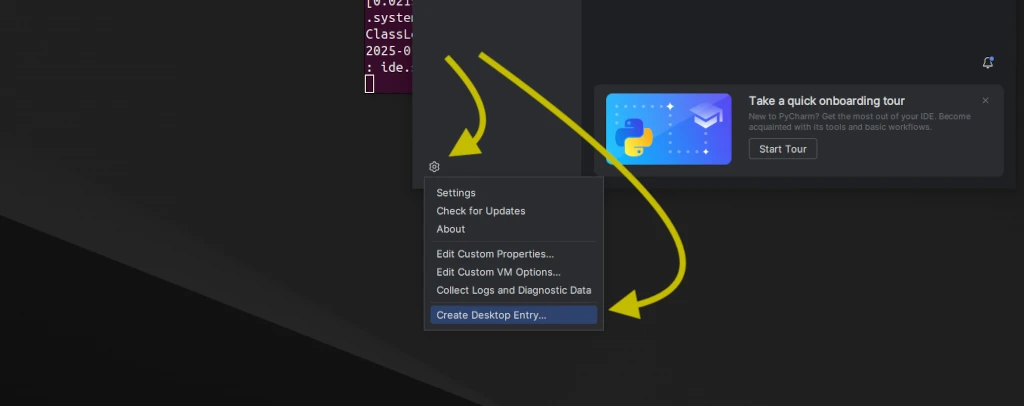
Наступне вікно дозволяє вказати, чи ярлик має бути доступним для всіх користувачів (поставте галочку).
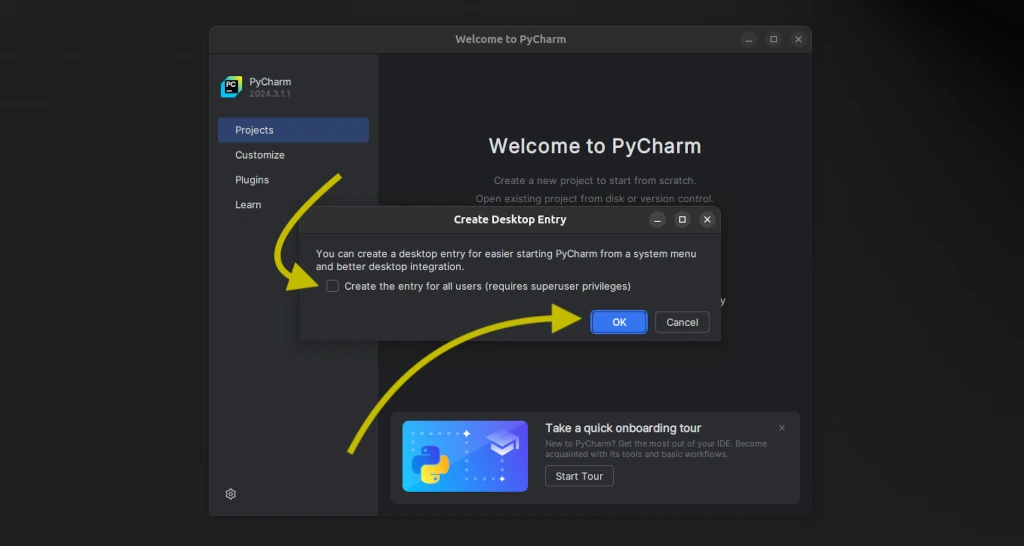
Після створення ярлика можна користуватися програмою.
Видалення PyCharm
Для видалення Community версії IDE, встановленої через snap, виконайте команду:
sudo snap remove pycharm-community
Для Professional:
sudo snap remove pycharm-professional
Щоб видалити програму, встановлену з сайту, необхідно видалити каталог з програмою з /opt, а також видалити каталоги JetBrains із:
- ~/.config/
- ~/.cache/
- ~/.local/share/
Висновок
Ось і все, що я хотів показати про встановлення PyCharm в Ubuntu. Насправді це досить легко. Сподіваюся, ця інструкція була вам корисною, і у вас не виникло жодних проблем!